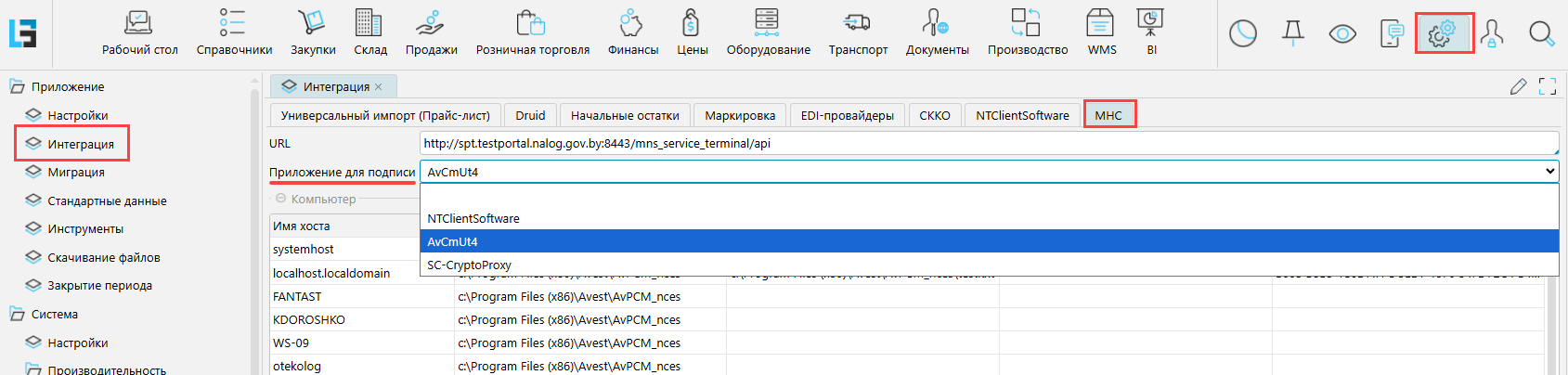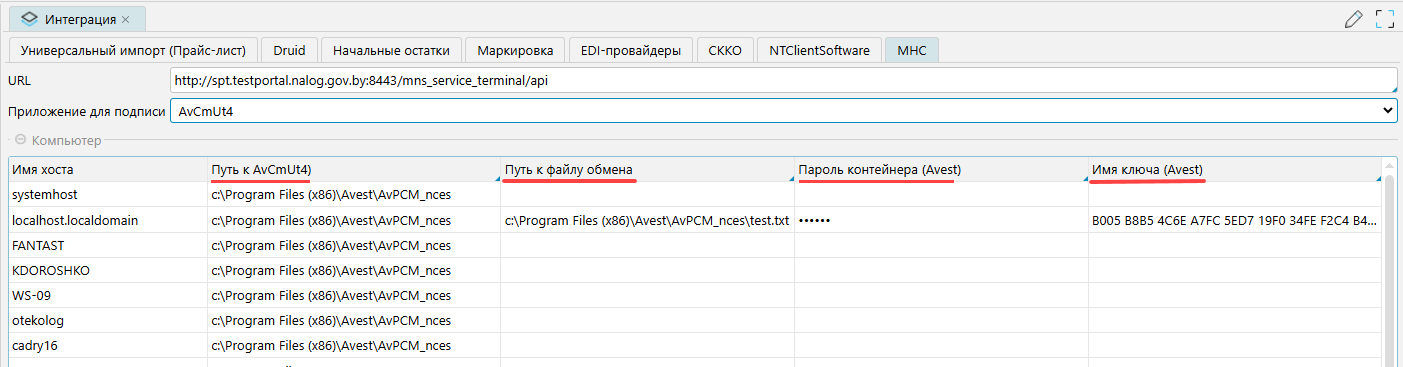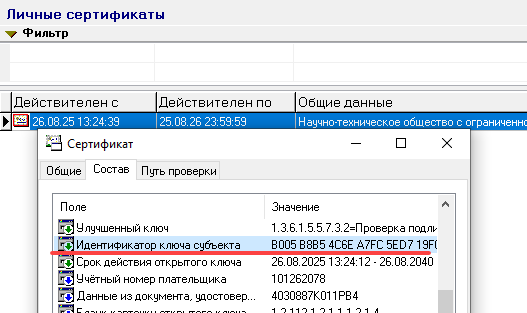Page History
Для обмена данными с ПК СПТ необходимо использовать ЭЦП (получают в Национальном центре электронных услуг). Для подписания документов и подтверждения ЭЦП можно использовать NTClientSoftware или AvCmUt4. Если вы работаете с провайдером СТТ для обмена электронными накладными, то для подтверждения ЭЦП может использоваться SC-CryptoProxy.
| Expand | ||
|---|---|---|
| ||
Настраивается на форме Администрирование - Интеграция - EDI-провайдеры на вкладке СТТ в блоке Электронные подписи. Для каждого объекта с доступом (в таблице для Сотрудника/Склада/Организации, в зависимости от того, что применимо) указывается:
Запрашивать пароль для подписания - если поставить галочку, каждый раз при подписи программа будет запрашивать пароль доступа к ЭЦП. |
| Expand | ||
|---|---|---|
| ||
1. Установить NTClientSoftware. 2. После установки и запуска ПО значок работающего приложения будет отображаться в области уведомлений панели задач. Необходимо нажать правой клавишей мыши на значок, в контекстном меню выбрать команду Настройки, в открывшемся окне выбрать AvPass и нажать ОК. 3. На форме Администрирование - Интеграция вкладка NTClientSoftware указать путь и порт подключения к NTClientSoftware |
| Expand | ||
|---|---|---|
| ||
Работа с данной утилитой возможна в десктопном клиенте на ОС Windows. Устанавливается вместе с Avest Настройка осуществляется на форме Администрирование – Приложение - Интеграция на вкладке МНС:
|
1. На форме Администрирование - Интеграция вкладка МНС указать путь подключения к СПТ и выбрать приложение для подписи.
На дату статьи пути были:
для тестового http://spt.testportal.nalog.gov.by:8443/mns_service_terminal/api
для продуктива https://portal.nalog.gov.by:8443/mns_service_terminal/api
Актуальную информацию уточняйте у МНС.
2. В карточке организации (компании), которая работает с прослеживаемыми товарами, кроме основных реквизитов и идентификаторов необходимо на вкладке МНС указать Район и Код инспекции по налогам и сборам, к которой относится организация. Данные по кодам ИМНС можно узнать на сайте Министерства по налогам и сборам (https://nalog.gov.by/inspectorates/). Также нужно указать Руководителя организации, от имени которого подписываются документы для налоговой.
3. В карточках Единиц измерения , которые применяются для прослеживаемых товаров, необходимо указать Код единицы измерения в соответствии со справочником ОКРБ 008-95 в поле Код в декларации.
4. В справочнике стран обязательно должны быть заполнен двузначный международный код страны
5. В карточке товара должна быть указана страна происхождения